Vault に保存されたデータを使用するには、Autodesk Data Management Server にある Vault データベースにログインする必要があります。Vault にログインするには、Data Management Server アカウントが必要です。Vault アカウント情報とサーバの場所については、Vault 管理者に問い合わせてください。
スタンドアロン Vault Client: ログイン
次回から Vault に自動的にログインできるように、ログイン設定を保存することができます。
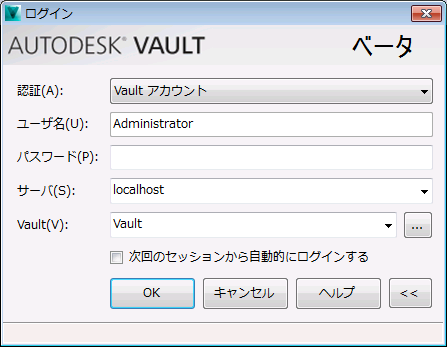
- このオプションは、Autodesk Vault Collaboration (2012 と 2013 のみ)および Professional のエディションでのみ使用できます。Microsoft Windows Active Directory アカウントをお持ちの場合は、Microsoft Windows ユーザ アカウント証明書を使用して Autodesk Data Management Server にログインすることができます。[認証]ドロップダウン メニューから[Windows アカウント]を選択します。
- [Windows 認証]は、Active Directory ドメインのみで使用できます。
- Windows 認証を使用しない場合は、有効な Autodesk Data Management Server アカウントが必要です。
注: [Windows 認証]をオンにすると、 ドメイン名と Windows ユーザ名が[ユーザ名]フィールドに表示されます。ユーザ名とパスワードは、いずれも変更できません。 - 最初の手順で[Windows 認証]オプションを使用しなかった場合は、システム管理者から割り当てられたユーザ名とパスワードを入力します。
- Autodesk Vault サーバがインストールされているコンピュータの名前(例: SERVERNAME)を入力します。サーバの名前がわからない場合は、システム管理者に問い合わせてください。
- アクセス権のある Vault の名前を入力します。最近アクセスした Vault の名前がドロップダウン リストに保持されます。 その一覧から Vault 名を選択するか、展開ボタンをクリックして、過去にアクセスしたすべてのデータベースの一覧を表示することができます。 Vault の名前がわからない場合は、管理者に問い合わせてください。
- 次回から自動的にログインされるようにするには、[次回のセッションから自動的にログインする]チェック ボックスをオンにします。
- [OK]をクリックします。
| ユーザ名: | Administrator |
| パスワード: | <empty> |
| サーバ: | <SERVERNAME> |
| Vault: | Vault |
AutoCAD Vault Add-in: ログイン
Vault を使用すると、ファイルを安全に格納し、プロジェクトやファイルのバージョンを追跡することができます。Vault サーバを使用するには、Autodesk Vault Server にログインする必要があります。Vault が設定されていない場合は、Vault 管理者に問い合わせてください。作業環境のセキュリティを確保するためには、ユーザ アカウントが重複しないようにすることが重要です。
Vault を開いたり、Vault 、ユーザ、サーバを切り替えたりする場合には、[Vault にログイン]コマンドを使用します。
|
操作方法: |
|
|
ユーザ名 |
システム管理者から割り当てられたユーザ名を入力します。 |
|
パスワード |
システム管理者から割り当てられたパスワードを入力します。 |
|
サーバ |
Autodesk Vault サーバがインストールされているコンピュータの名前(例: SERVERNAME)を入力します。Vault サーバの名前がわからない場合は、システム管理者に問い合わせてください。 |
|
Vault |
ログインする Vault データベースの名前を指定します。Vault データベースの名前がわからない場合は、システム管理者に問い合わせてください。 |
|
次回のセッションから自動的にログインする |
ユーザ名、パスワード、サーバ、データベースの入力を求めずに、指定した Vault に自動的にログインするには、このオプションを設定します。 |
|
Windows 認証 |
Microsoft Windows ユーザ アカウント証明書を使用して Data Management Server にログインするよう、オプションを設定します。Microsoft Windows 認証に関する詳細は、サーバ コンソールのヘルプをご覧ください。 |
|
OK |
指定した Vault へのログイン操作を完了し、ダイアログ ボックスを閉じます。 |
|
キャンセル |
Vault へのログイン操作をキャンセルし、ダイアログ ボックスを閉じます。 |
Vault を開いたり、Vault 、ユーザ、サーバを切り替えたりする場合には、[Vault にログイン]コマンドを使用します。
- Vault にログインするには、以下のいずれかの方法を使用します。
- [Vault]リボンで[ログイン]をクリックします。
- コマンド ラインで vltlogin と入力し、[Enter]を押します。
- Vault 管理者から割り当てられたユーザ名を入力します。
- Vault 管理者から割り当てられたパスワードを入力します。
- Autodesk Vault サーバがインストールされているコンピュータの名前(例: SERVERNAME)を入力します。Vault サーバの名前がわからない場合は、システム管理者に問い合わせてください。
- ログインする Vault データベースの名前を入力します。
- 次回から自動的にログインされるようにするには、[次回のセッションから自動的にログインする]チェック ボックスをオンにします。
- Microsoft Windows Active Directory アカウントをお持ちの場合は、自分の Microsoft Windows ユーザ アカウント資格情報を使用して Autodesk Vault サーバにログインすることができます。[Windows 認証]チェック ボックスをオンにします。 注: このオプションは、Autodesk Vault Collaboration エディション(2012 と 2013 のみ)および Autodesk Vault Professional エディションにのみ適用されます。
- [Windows 認証]は、Active Directory ドメインのみで使用できます。
- [Windows 認証]を使用しない場合は、有効な Autodesk Vault サーバ アカウントが必要です。
注: [Windows 認証]をオンにすると、 ドメイン名と Windows ユーザ名が[ユーザ名]フィールドに表示されます。ユーザ名とパスワードは、いずれも変更できません。 - [OK]をクリックします。
ログインするデータベースの名前、ユーザ名、パスワードがわからない場合は、Vault 管理者に問い合わせてください。
Inventor Vault Add-In: ログイン
Autodesk Inventor で Vault を使用するには、アクセス権のあるサーバに Autodesk Inventor でログインする必要があります。Vault にログインするには、ユーザのアカウントが設定されている必要があります。作業環境をセキュリティ保護された状態に保つには、サーバ管理者から割り当てられた一意のユーザ名とパスワードを使用して、サーバにログインすることが重要です。 アカウント情報とサーバの場所については、サーバ管理者に問い合わせてください。
Vault 用とコンテンツ センター用に別個のサーバを指定するには、アプリケーション メニュー > [Vault] ► [接続オプション]を使用します。既定の設定値は、[コンテンツ センターと Vault に単一サーバを使用]です。大きな作業グループ内で作業する場合は、パフォーマンスの最適化を図るために、コンテンツ センター ファイルと Vault ファイルを別々のサーバに保管することをお勧めします。
> [Vault] ► [接続オプション]を使用します。既定の設定値は、[コンテンツ センターと Vault に単一サーバを使用]です。大きな作業グループ内で作業する場合は、パフォーマンスの最適化を図るために、コンテンツ センター ファイルと Vault ファイルを別々のサーバに保管することをお勧めします。
ボールトがまだセットアップされていなかったり、Vault サーバやデータベースの名前が確実でない場合は、ボールト管理者に問い合わせてください。
Vault にログインする
- [Vault]リボンの[ログイン]を選択して、Autodesk Data Management Server にログインします。
- [ログイン]ダイアログ ボックスに、Vault 管理者から割り当てられたユーザ名とパスワードを入力します。
- サーバがインストールされているコンピュータの名前を入力します。
- アクセス権のあるデータベースの名前を入力します。最近アクセスしたデータベースの名前は、ドロップダウン リストに表示されています。 その一覧からデータベース名を選択するか、あるいは展開ボタンをクリックして、前にアクセスした全データベースの一覧を表示することができます。 データベースの名前がわからない場合は、Vault 管理者に問い合わせてください。
- 次回 Autodesk Inventor を起動したときに自動的にサーバにサインインするには、[次のセッションから自動的にログインする]チェック ボックスをオンにします。
- [OK]をクリックします。
別個のサーバをログイン用に設定する
- Inventor の[アプリケーション オプション]ダイアログ ボックスで、コンテンツ センター ライブラリに Vault を使用するように Inventor が設定されていることを確認します。
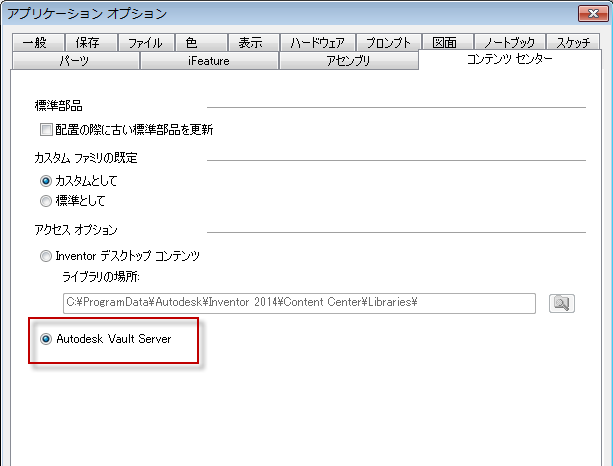
- Inventor アプリケーション
 メニューで、[コンテンツ センターにログイン]を選択します。
メニューで、[コンテンツ センターにログイン]を選択します。 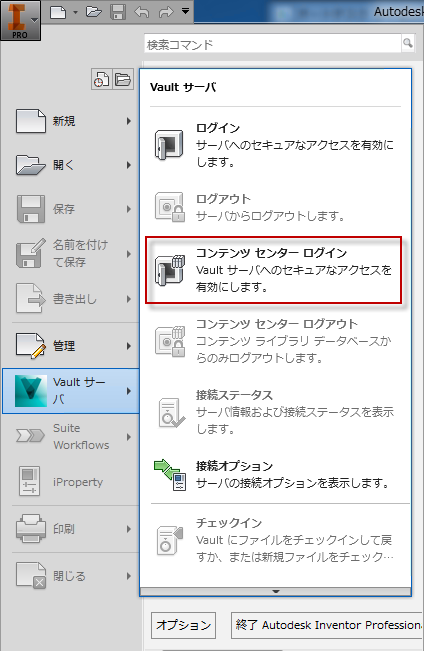
- [コンテンツ センターにログイン]ダイアログ ボックスで、コンテンツ センター ライブラリ用のサーバを設定します。
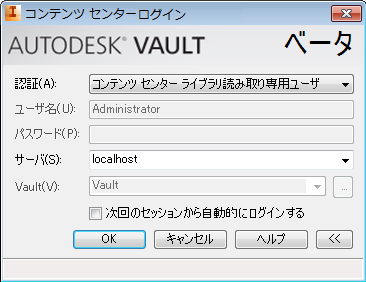
- アプリケーション メニュー
 > [Vault サーバ] > [ログイン]を選択します。
> [Vault サーバ] > [ログイン]を選択します。
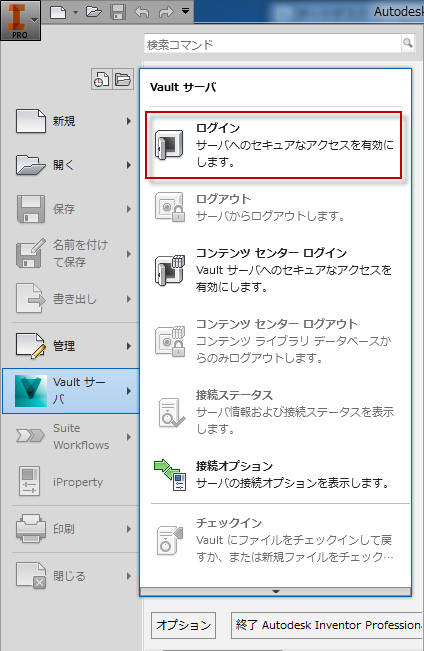
- Vault にログインします。
Vault Office Add-in: ログイン
Vault に格納されている Autodesk Inventor ファイルで作業を行うには、Vault データベースにログオンする必要があります。Vault が設定されていない場合、Vault 管理者に問い合わせてください。
- の順にクリックします。
Office 2007 および Office 2010 では、Autodesk Vault リボンから[ログイン]を選択します。
- [ようこそ]ダイアログ ボックスで、[ログイン]をクリックします。 注: ログインのたびに[ようこそ]ダイアログ ボックスが表示されないようにするには、[起動時にこのダイアログを表示]をオフにします。
- Vault 管理者によって割り当てられているユーザ名とパスワードを入力します。
- Autodesk Vault Server がインストールされているコンピュータの名前(例: SERVERNAME)を入力します。サーバの名前がわからない場合は、システム管理者に問い合わせてください。
- アクセス権のある Vault の名前を入力します。最近アクセスした Vault の名前がドロップダウン リストに保持されます。 その一覧から Vault 名を選択するか、あるいは展開ボタンをクリックして、前にアクセスしたすべての Vault の一覧を表示することができます。 Vault の名前がわからない場合は、管理者に問い合わせてください。
- 次回から自動的にログインされるようにするには、[次回のセッションから自動的にログインする]チェック ボックスをオンにします。
- Windows Active Directory アカウントをお持ちの場合は、Microsoft Windows ユーザ アカウント証明書を使用して、Autodesk Data Management Server にログインできます。[Windows 認証]チェック ボックスをオンにします。
- [Windows 認証]は、Active Directory ドメインのみで使用できます。
- [Windows 認証]を使用しない場合は、有効な Autodesk Data Management Server アカウントが必要です。
- このオプションは Autodesk Vault Basic では使用できません。 注: [Windows 認証]をオンにすると、 ドメイン名と Windows ユーザ名が[ユーザ名]フィールドに表示されます。ユーザ名とパスワードは、いずれも変更できません。
- [OK]をクリックします。
Outlook Vault Add-In: ログイン
Vault に格納されている Autodesk Inventor ファイルで作業を行うには、Vault データベースにログオンする必要があります。Vault が設定されていない場合、Vault 管理者に問い合わせてください。
- [Vault]リボンの[ログイン]を選択します。
- Vault 管理者によって割り当てられているユーザ名とパスワードを入力します。
- Autodesk Vault Server がインストールされているコンピュータの名前(例: SERVERNAME)を入力します。サーバの名前がわからない場合は、システム管理者に問い合わせてください。
- アクセス権のあるデータベースの名前を入力します。最近アクセスしたデータベースの名前がドロップダウン リストに保持されます。 その一覧からデータベース名を選択するか、あるいは展開ボタンをクリックして、前にアクセスした全データベースの一覧を表示することができます。 データベースの名前がわからない場合は、Vault 管理者に問い合わせてください。
- 次回から自動的にログインされるようにするには、[次回のセッションから自動的にログインする]チェック ボックスをオンにします。
- Windows Active Directory アカウントをお持ちの場合は、Microsoft Windows ユーザ アカウント証明書を使用して、Autodesk Data Management Server にログインできます。[Windows 認証]チェック ボックスをオンにします。
- [Windows 認証]は、Active Directory ドメインのみで使用できます。
- [Windows 認証]を使用しない場合は、有効な Autodesk Data Management Server アカウントが必要です。
- このオプションは Autodesk Vault Basic では使用できません。 注: [Windows 認証]をオンにすると、 ドメイン名と Windows ユーザ名が[ユーザ名]フィールドに表示されます。ユーザ名とパスワードは、いずれも変更できません。
- [OK]をクリックします。
Revit Vault Add-in: ログイン
Vault を使用すると、ファイルを安全に格納し、プロジェクトやファイルのバージョンを追跡することができます。Vault サーバを使用するには、Autodesk Vault Server にログインする必要があります。Vault が設定されていない場合は、Vault 管理者に問い合わせてください。作業環境のセキュリティを確保するためには、ユーザ アカウントが重複しないようにすることが重要です。
Vault を開いたり、Vault 、ユーザ、サーバを切り替えたりする場合には、[Vault にログイン]コマンドを使用します。
| アクセス | [Vault]リボンの[ログイン]をクリックします。 |
|
ユーザ名 |
システム管理者から割り当てられたユーザ名を入力します。 |
|
[パスワード] |
システム管理者から割り当てられたパスワードを入力します。 |
|
サーバ |
Autodesk Vault サーバがインストールされているコンピュータの名前(例: SERVERNAME)を入力します。Vault サーバの名前がわからない場合は、システム管理者に問い合わせてください。 |
|
Vault |
ログインする Vault データベースの名前を指定します。Vault データベースの名前がわからない場合は、システム管理者に問い合わせてください。 |
|
次回のセッションから自動的にログインする |
ユーザ名、パスワード、サーバ、データベースの入力を求めずに、指定した Vault に自動的にログインするには、このオプションを設定します。 |
|
Windows 認証 |
Microsoft Windows ユーザ アカウント証明書を使用して Data Management Server にログインするよう、オプションを設定します。Microsoft Windows 認証に関する詳細は、サーバ コンソールのヘルプをご覧ください。 |
|
OK |
指定した Vault へのログイン操作を完了し、ダイアログ ボックスを閉じます。 |
|
[キャンセル] |
Vault へのログイン操作をキャンセルし、ダイアログ ボックスを閉じます。 |
Vault を開いたり、Vault 、ユーザ、サーバを切り替えたりする場合には、[Vault にログイン]コマンドを使用します。
- [Vault]リボンで[ログイン]をクリックします。
- Vault 管理者から割り当てられたユーザ名を入力します。
- Vault 管理者から割り当てられたパスワードを入力します。
- Autodesk Vault サーバがインストールされているコンピュータの名前(例: SERVERNAME)を入力します。Vault サーバの名前がわからない場合は、システム管理者に問い合わせてください。
- ログインする Vault データベースの名前を入力します。
- 次回から自動的にログインされるようにするには、[次回のセッションから自動的にログインする]チェック ボックスをオンにします。
- Microsoft Windows Active Directory アカウントをお持ちの場合は、自分の Microsoft Windows ユーザ アカウント資格情報を使用して Autodesk Vault サーバにログインすることができます。[Windows 認証]チェック ボックスをオンにします。 注: このオプションは、Autodesk Vault Collaboration エディション(2012 と 2013 のみ)および Autodesk Vault Professional エディションにのみ適用されます。
- [Windows 認証]は、Active Directory ドメインのみで使用できます。
- [Windows 認証]を使用しない場合は、有効な Autodesk Vault サーバ アカウントが必要です。
注: [Windows 認証]をオンにすると、 ドメイン名と Windows ユーザ名が[ユーザ名]フィールドに表示されます。ユーザ名とパスワードは、いずれも変更できません。 - [OK]をクリックします。
ログインするデータベースの名前、ユーザ名、パスワードがわからない場合は、Vault 管理者に問い合わせてください。
他のすべての Vault Add-In: ログイン
- Vaultリボンの[ログイン]を選択して、Vault サーバにログインします。
- [ログイン]ダイアログ ボックスに、Vault 管理者から割り当てられたユーザ名とパスワードを入力します。
- サーバがインストールされているコンピュータの名前を入力します。
- アクセス権のある Vault の名前を入力します。最近アクセスした Vault の名前は、ドロップダウン リストに表示されています。 その一覧から Vault 名を選択するか、あるいは展開ボタンをクリックして、前にアクセスしたすべての Vault の一覧を表示することができます。 Vault の名前がわからない場合は、管理者に問い合わせてください。
- 次回アプリケーションを起動したときに自動的にサーバにサインインするには、[次のセッションから自動的にログインする]チェック ボックスをオンにします。
Vault からログアウトするには
Autodesk Data Management Server からログアウトすると、Vault との接続が切断されます。同じアカウントまたは異なるアカウントを使用して同じ Vault にログインし直したり、異なる Vault にログインすることができます。
スタンドアロン Vault Client: ログアウト
Vault での作業を終了した場合、または異なる Vault にログインする必要がある場合、Autodesk Data Management Server からログアウトします。
- の順に選択します。
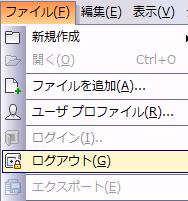
- [ログアウトしました]ダイアログ ボックスで、次のように実行します。
- [閉じる]をクリックします。
- [ログイン]をクリックして、Autodesk Data Management Server にログインし直します。
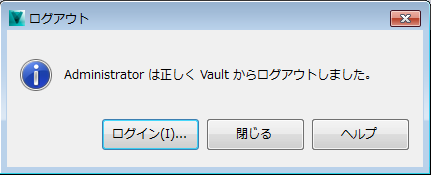
AutoCAD Vault Add-in: ログアウト
Vault からログアウトして、バックグラウンドで動作している可能性のある Vault 関連のサービスをすべて中止するには、Vault からの[ログアウト]コマンドを使用します。Vault からログアウトすると、Vault 関連のコマンドが右クリック メニューに表示されなくなり、Vault のステータス アイコンが外部参照パレットで見られなくなります。
- Vault コマンドのログアウトは、ログインしている場合にのみ有効です。ログアウト コマンドには、以下の場所からアクセスできます。
- [Vault]リボンで[ログアウト]をクリックします。
- コマンド ラインで vltlogout と入力し、[Enter]を押します。
- [ログアウトしました]ダイアログ ボックスで、次のように実行します。
- [閉じる]をクリックします。
- Vault に再度ログインするには、[ログイン]をクリックします。
Inventor Vault Add-In: ログアウト
Autodesk Data Management Server からログアウトすると、Vault との接続が切断されます。同じアカウントまたは異なるアカウントを使用して同じ Vault にログインし直したり、異なる Vault にログインすることができます。
ボールトでの作業を終了した場合、または異なるボールトにログインする必要がある場合、Autodesk Data Management Server からログアウトします。
- [Vault]リボンの[ログアウト]を選択します。
- [ログアウトしました]ダイアログ ボックスで、次のように実行します。
- [閉じる]をクリックします。
- [ログイン]をクリックして、Autodesk Data Management Server にログインし直します。
Outlook Vault Add-In: ログアウト
Vault での作業が完了したらログアウトします。
- [Vault]リボンの[ログアウト]を選択します。
- [ログアウトしました]ダイアログ ボックスによって、Vault にログインしていないことが示されます。[閉じる]をクリックして、Vault を完全に終了します。または、[ログイン]をクリックして、Vault に再ログインします。
Revit Vault Add-in: ログアウト
Vault からログアウトするには、Vault からのログアウト コマンドを使用します。
- Vault コマンドのログアウトは、ログインしている場合にのみ有効です。[Vault]リボンでログアウト コマンドにアクセスして、[ログアウト]をクリックします。
- [ログアウトしました]ダイアログ ボックスで、次のように実行します。
- [閉じる]をクリックします。
- Vault に再度ログインするには、[ログイン]をクリックします。
Vault Office Add-in: ログアウト
Vault での作業が完了したらログアウトします。
- [Vault]リボンの[ログアウト]を選択します。
- [ログアウトしました]ダイアログ ボックスによって、Vault にログインしていないことが示されます。[閉じる]をクリックして、Vault を完全に終了します。または、[ログイン]をクリックして、Vault に再ログインします。
他のすべての Vault Add-In: ログアウト
Vault サーバからログアウトすると、Vault との接続が切断されます。同じアカウントまたは異なるアカウントを使用して同じ Vault にログインし直したり、異なる Vault にログインすることができます。
Vault での作業を終了した場合、または異なる Vault にログインする必要がある場合、Vault からログアウトします。
- [Autodesk Vault ]リボンの[ログアウト]を選択します。
- [ログアウトしました]ダイアログ ボックスで、次のように実行します。
- [閉じる]をクリックします。
- Vault サーバに再度ログインするには、[ログイン]をクリックします。
ビデオ: Autoloader から Vault にログインおよびログアウトする
このビデオでは、Vault のログイン方法とログアウト方法について説明します。